この記事では、Xサーバーの「WordPress簡単インストール」を使用し、ワードプレスをインストールする手順を紹介しています。
ドメイン設定がまだの場合は、こちらの記事を参考にして設定を完了させてください。
-
-
エックスサーバーに新規ドメインを登録する手順(流れ) - 効率化人生.com
この記事では、エックスドメインで取得した新規ドメインを、エックスサーバーに登録(ドメイン登録)する手順を紹介しています。 ...
orekoreoku.com
※ワードプレスをインストール後、ワードプレスのダッシュボードにログイン+「https://」に設定変更するまでの手順を解説しています。
WordPress簡単インストールの手順
1.サーバーパネルにログイン
まずは下記URLから、サーバーパネルのログインページへ行きます。
⇒ https://www.xserver.ne.jp/login_server.php
① IDとパスワードを入力し、②「ログイン」をクリックする。
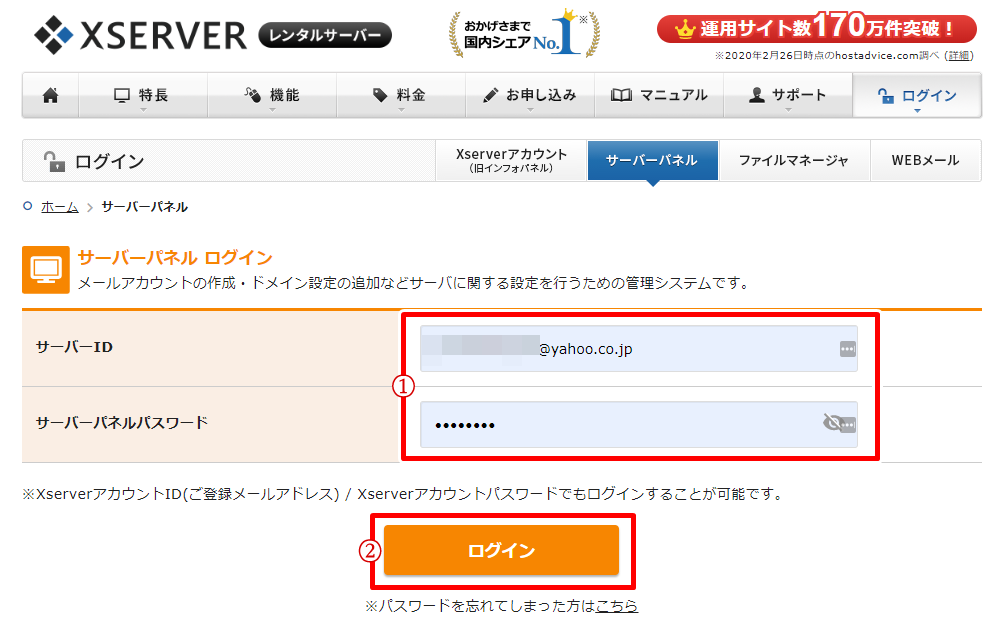
2.「WordPress簡単インストール」をクリック
サーバーパネルのメニュー内(左下)にある「WordPress簡単インストール」をクリックする。
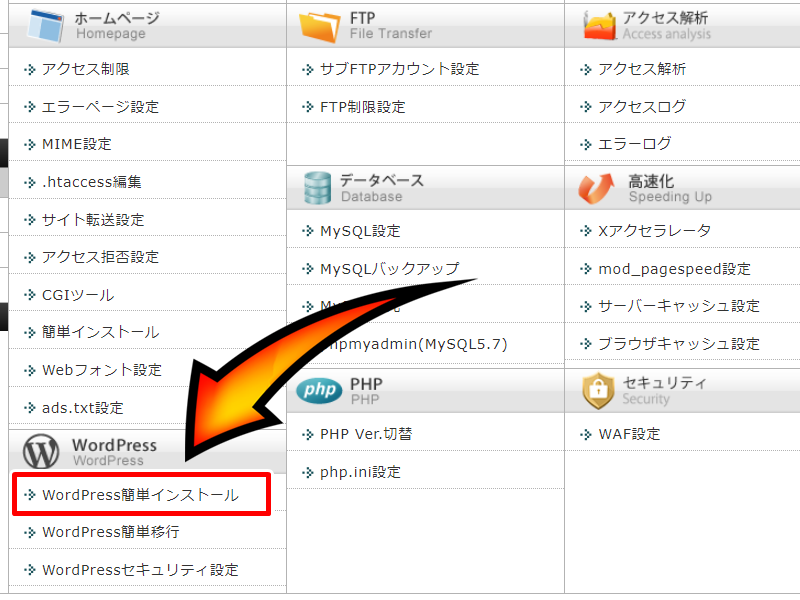
3.ドメインを選択
ドメイン名一覧から、WordPressをインストールしたいドメインを選び、「選択する」をクリックする。
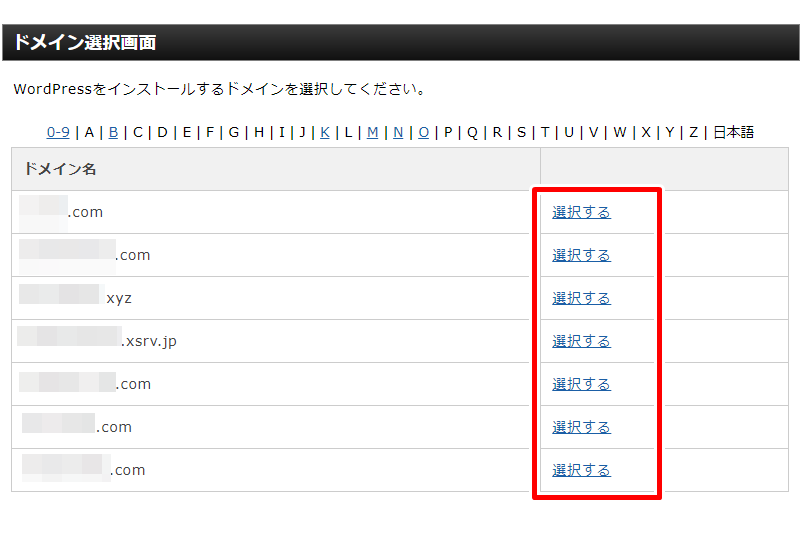
4.WordPressインストールをクリック
新しく登録したドメインにはWordPressはインストールされていませんよ~ということが表示されています。
「WordPressインストール」のタブをクリックする。
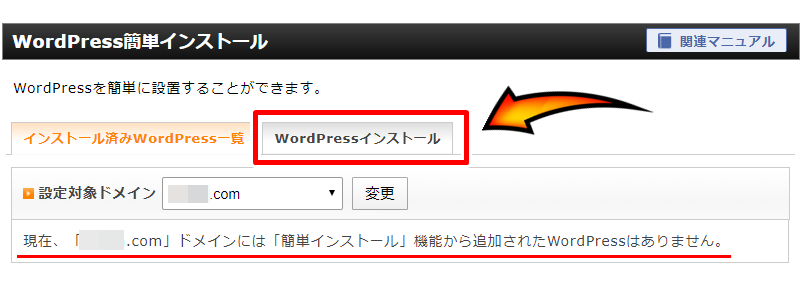
5.WordPressインストールに必要な情報を入力
- ブログ名を入力:(後で変更できるので、とりあえず仮の名前でOK)
- ユーザー名:(WordPress管理画面へログインするときに使用)
- パスワード:(WordPress管理画面へログインするときに使用)
- メールアドレス:(後で変更可能)
この4つを入力したら「確認画面へ進む」をクリック。
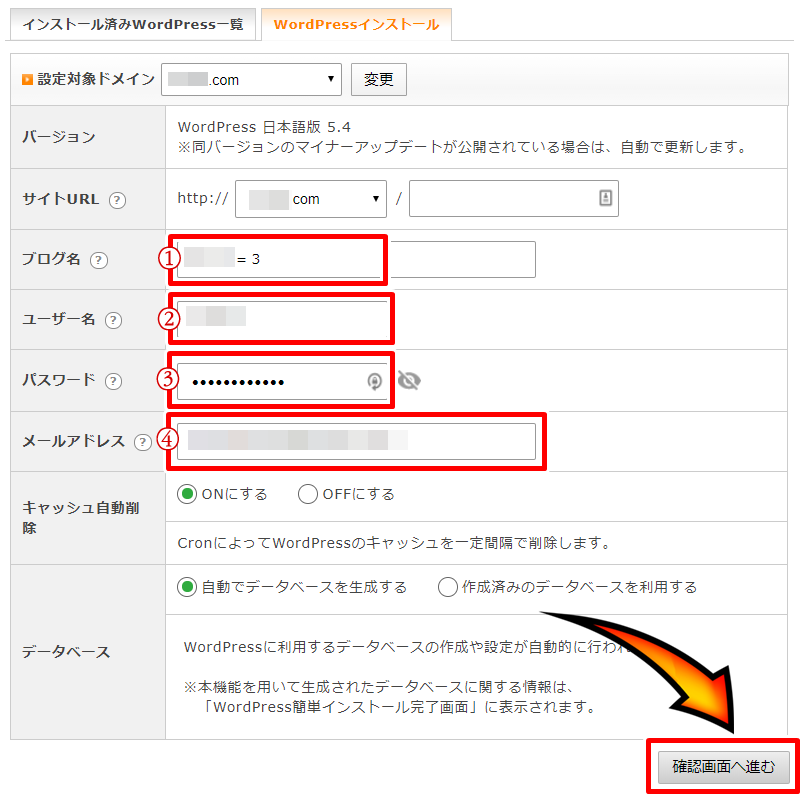
6.内容を確認しインストールする
内容を確認し、間違いなければ「インストールする」をクリックする。
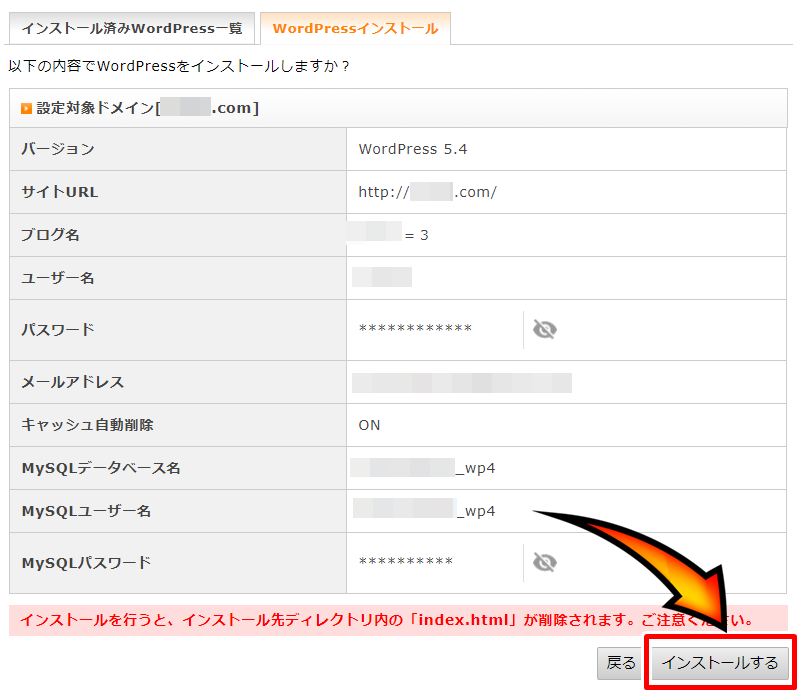
7.インストール完了
ワードプレスのインストールが無事完了した画面です。
※WordPressの管理画面へのログインや編集に必要な情報なので、スクショを撮るなりメモするなりして必ず保管しておきましょう。
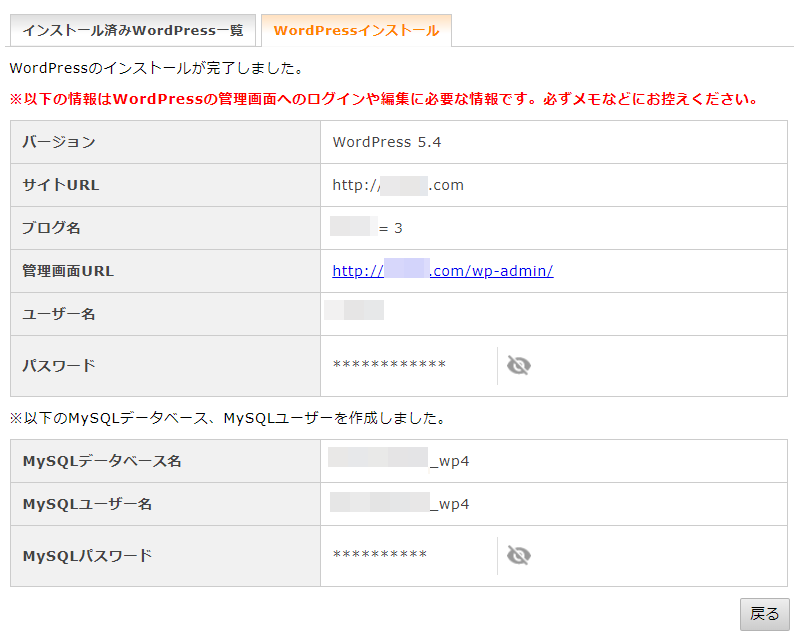
WordPressへログインする
1.「管理画面URL」をクリックし、WordPressログイン画面へ行く。
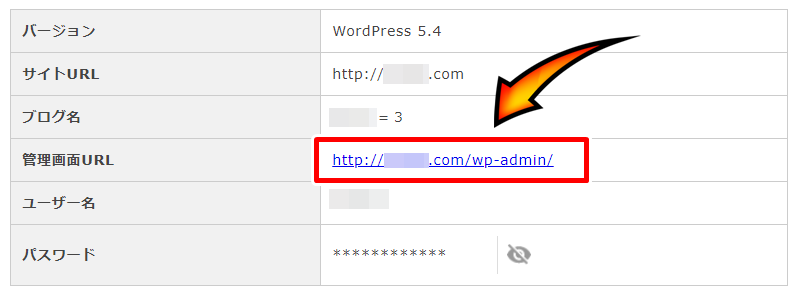
2.簡単インストールで登録した「ユーザー名」と「パスワード」を入力し、「ログイン」をクリックする。
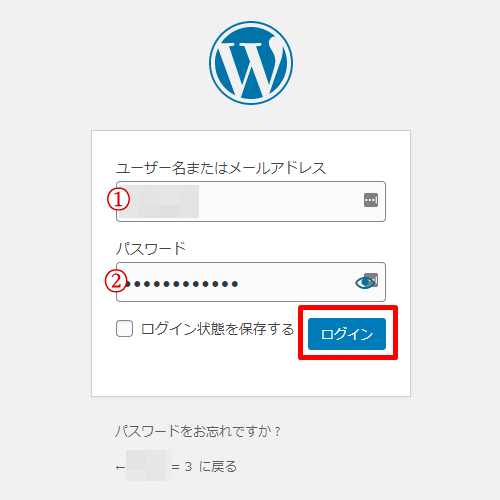
3.WordPressのダッシュボードが表示されれば、インストールは無事完了です。
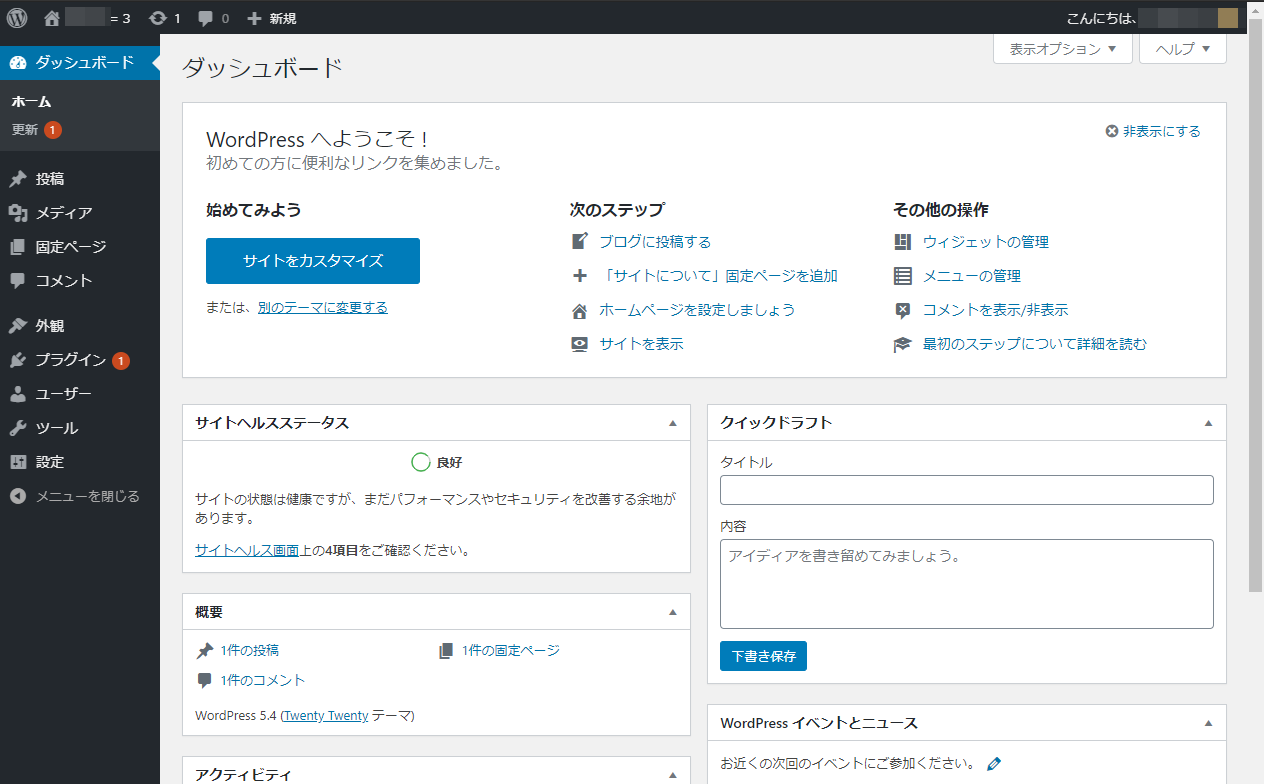
「http://」⇒「https://」に設定変更
サーバー側で無料独自SSLの設定は完了しているので、WordPress側でも忘れる前にさっそく反映させておきましょう。
1.左メニューにある「設定」→「一般」をクリック。
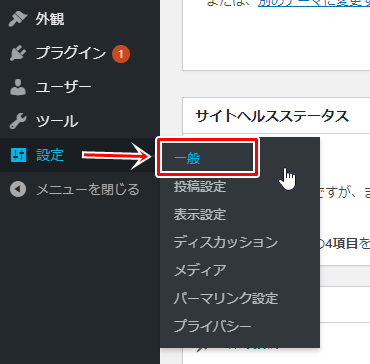
2.「http://」になっているので、httpの後ろに「s」を入力し、下のほうにある「変更を保存」をクリックすれば設定完了。
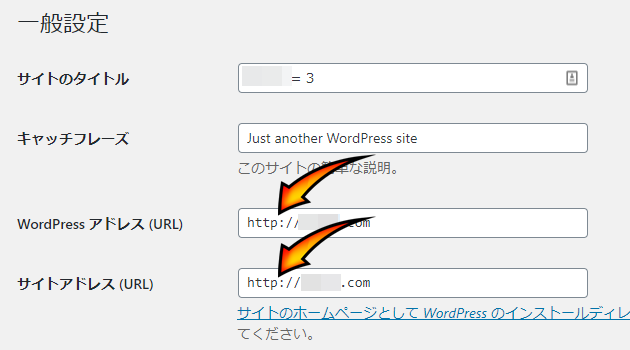
▼

▼
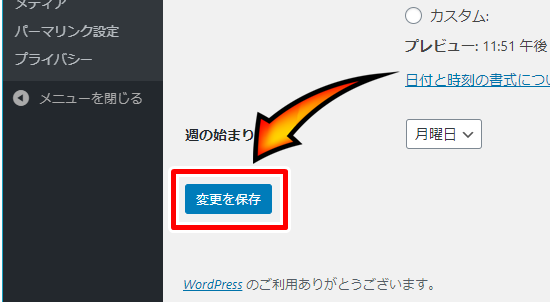
まとめ
今回、久々にエックスサーバーで「WordPress簡単インストール」をしたんですが、「簡単インストール」というだけあって、めちゃくちゃ簡単でした(笑)
何のトラブルもなく完了したので、初心者でも簡単に設定できると思います。
特に、ドメイン⇒「エックスドメイン」、レンタルサーバー⇒「エックスサーバー」の組み合わせが最強です!
今までは、ドメインは「バリュードメイン」、レンタルサーバーは「エックスサーバー」もしくは「コアサーバー」を利用していたんですが、なにかと設定がめんどくさかったんですよね……。
手順を見ながらやれば、「ドメイン取得」~「WordPressインストール」まで、早かったら1時間もかからないんじゃないの? というぐらい簡単にできると思いますよ。
次は、WordPressインストール後の設定ですね。
以下の記事を参考にしてください。
-
-
【初期設定】WordPressインストール後の設定はこの3つだけでOK! - 効率化人生.com
この記事では、WordPressインストール後の設定について、最低限やっておくべきことだけに焦点を当てて解説しています。 ...
orekoreoku.com


